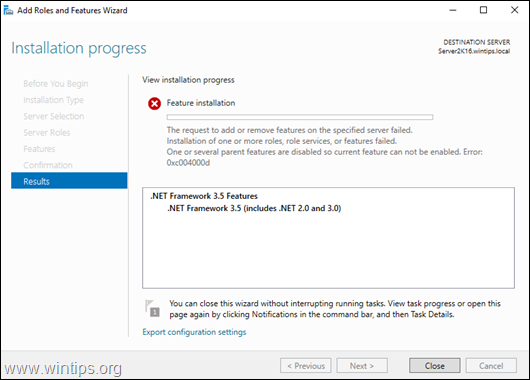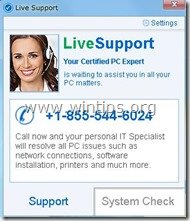所有権を取得し、レジストリキーに完全な権限を割り当てる方法。
、
Windowsのレジストリキーを変更し、「アクセスが拒否されている」エラーを取得する場合、レジストリキーがWindowsで保護されていることを意味します。この場合、そして問題を解決するためには、(最初)その特定のレジストリキーの所有権を取得し、次に、そのキーのユーザーアカウントに完全な権限を割り当てること。
このガイドには、Windows 10、8/8.1、または7 OSのシステム保護レジストリキーに完全な権限を割り当てるために必要なすべての手順が含まれています。
所有権を取得し、レジストリキーに完全な権限を割り当てる方法。 (レジストリの「アクセス拒否」エラーを修正)
1。まず、管理者アカウントを使用して、Windowsにログインしていることを確認してください。
2。オープンレジストリエディター:それを行う:
1.即座に押しますWindows +r実行するコマンドボックスを開くキー。
2。タイプregeditそして押します入力。
3。左ペインで、その権限を変更するようにレジストリキーに移動します(所有権を取得/完全な制御権限を割り当てます)。
4。(重要): 続行する前に、まずレジストリキーの現在の設定のバックアップを取得し、次に何か問題が発生した場合はバックアップファイルを使用します。それをするために:
1.レジストリキーを右クリックして選択します輸出。
2。レジストリバックアップファイルのファイル名を入力し、保存あなたのファイルデスクトップ。 *
* 注記:必要に応じて、エクスポートされた.regファイルをダブルクリックして、レジストリを復元してください!
5。レジストリキーを右クリックして選択します権限…
6。[許可]ウィンドウで、クリックします高度な。
7。クリック変化レジストリキーの所有権を取得する所有者。
8。タイプ管理者そして押しますわかりました。 *
* 注記:ユーザーアカウントのみに完全な許可を与えたい場合は、ボックスにアカウント名を入力してください。
9。 チェックサブコンテナーとオブジェクトの所有者を交換しますチェックボックスとクリックします適用する。
10。次に、ダブルクリックして開きます管理者エントリ。
11。を選択します完全な制御選択したアカウントに完全な権限を与えるためのチェックボックスとプレスわかりました3回、
12。それでおしまい!これからは、この特定のレジストリキーを完全に制御する権限を持っています。
それでおしまい!このガイドがあなたの経験についてあなたのコメントを残してあなたを助けたかどうかを教えてください。他の人を助けるためにこのガイドを気に入って共有してください。
この記事があなたに役立つ場合は、寄付をすることで私たちをサポートすることを検討してください。1ドルでさえ私たちにとって大きな違いをもたらすことができますこのサイトを自由に保ちながら他の人を助け続けるための努力において:

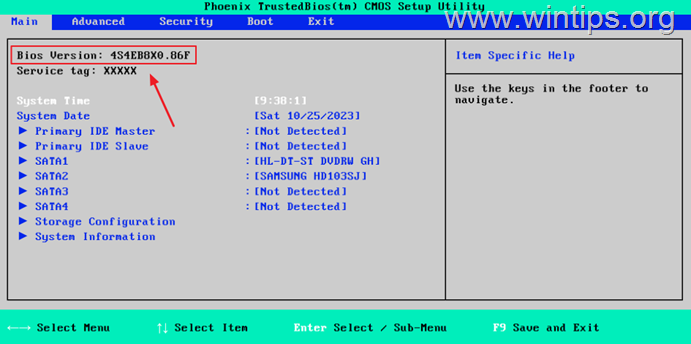
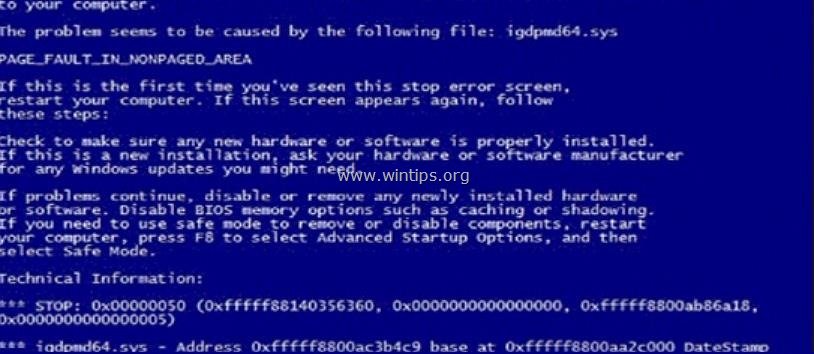
![Skypeで動作しないLenovoイージーカメラ[解決済み]](https://hwwclr.com/tech/alfred/wp-content/uploads/2017/02/image_thumb-52.png)